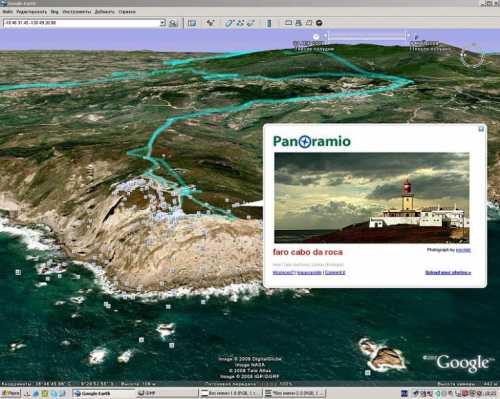Google Earth 6.0.0.1735 скачать
Интернет
Google Earth - бесплатная программа для показа трехмерной модели нашей планеты, созданной на основе спутниковых фотографий высокого качества.
Google Earth - бесплатная программа для показа трехмерной модели нашей планеты, созданной на основе спутниковых фотографий высокого качества. Google Earth, использующий спутниковые фотографии планеты Земля, позволяет просматривать трехмерные изображения крупных городов с высоким разрешением. Изменяя масштаб изображений, можно увидеть и Землю целиком и дом, где вы находитесь в данный момент. В программе Google Earth можно задать маршрут движения камеры и проследить, как проехать к тому или иному объекту. После установки и запуска Google Earth на экране появится навигационная панель, с помощью которой можно сдвигать картинку в нужную сторону, поворачивать изображение и осуществлять масштабирование. Дополнительные возможности программы Google Earth включают функцию воспроизведения видеозаписей движения и поддержку GPS. Данная программа требует наличия в ПК трехмерного графического ускорителя.
Обзор программы Google Earth
Программа отображает вид на Землю со спутника. С её помощью можно «путешествовать» по миру за считанные секунды. Некоторые географические точки сопровождаются подробной информацией.
Боковая панель, расположенная в левой части окна приложения, состоит из разделов Поиск (Search), Метки (Places) и Слои (Layers), призванные помочь пользователю быстро отыскать любую точку планеты. Навигационное управление в левой верхней части окна позволит осматривать мир различными способами. Там же представлены функция увеличения и компас, показывающий пространственную ориентацию строений.
Строка состояния в самом низу окна выдаёт точные координаты (широту и долготу с точностью до минут и секунд) участка земли, безотносительно того, указан ли он на карте или нет. Координаты меняются по ходу перемещения указателя мыши.
Изображение можно вращать для просмотра с любой стороны света. Достаточно нажать на любой точке компаса и поворачивать картинку в нужном направлении. Однако это не значит, что таким образом можно увидеть вход со двора какого-либо здания, поскольку изображение не трёхмерное; доступен только двумерный обзор (должен заострить на этом внимание, поскольку неопытные пользователи могут подумать иначе), но и этого вполне достаточно.
Раздел Слои (Layers) содержит ряд потрясающих опций. Расставляя пометки напротив них, можно включать для отображения различные объекты карт: гостиницы и отели, туристические места и достопримечательности, транспорт и дороги, кофейни и рестораны, трёхмерные здания и т.д. Пользуясь этими опциями, следует всегда держать функцию Сообщество Google Планета Земля (Google Earth Community) в активном состоянии, это является гарантией получения более точных результатов.
Поиск и загрузка географических меток (placemarks) повышает потенциал и расширяет возможности утилиты. Обещаю, вы увидите всё в совершенно ином свете. Их можно скачивать, встретив любую информационную пометку на карте. Регистрации и оплаты не требуется, потому что члены сообщества Google Планета Земля достаточно великодушны, выкладывая информацию бесплатно.
Главный недостаток Google Earth заключается в том, что любой псих может создать метку и нанести её на карту. Чтобы убедиться, попробуйте ввести с поисковую строку Area 51 и просмотреть информацию по данному пункту. Обозревая штат Юта, я как-то раз наткнулся «секретную военную базу». Не позволяйте вводить себя в заблуждение, важные стратегические объекты представлены на картах Google в размытом виде. Секретные базы и другие подобные объекты не отображаются. Если не верите, попробуйте найти какую-нибудь атомную электростанцию, и вы поймёте, о чём я говорю.
Приятно удивило наличие функции для расчёта расстояния между двумя пунктами. Размещённая на Панели инструментов (Tools) Линейка (Ruler) предоставляет на выбор две опции: Линия (Line) и Путь (Path). В первом случае расстояние между двумя точками на карте будет рассчитано по прямой соединяющей их линии, пересекающей все виды поверхности. Опция Путь позволяет чертить ломаные линии в соответствии с особенностями данного участка земли.
Систему измерения можно переключать с имперской (мили, ярды, футы, дюймы) на метрическую (километры, метры, сантиметры) и обратно. Заядлые мореплаватели для удобства могут выбрать морские мили. Иными словами, любой житель планеты Земля будет способен понять единицы измерения рассчитанной дистанции.
В меню Вид (View) можно включить сетку с координатами (N-S; E-W). Но самые важные опции утилиты Google Earth находятся в меню Добавить (Add). Зарегистрировавшись в сообществе Google Планета Земля, вы можете наносить метки на карту. По желанию пользователя эти метки можно использовать для индивидуальной работы или поделиться ими со всем сообществом, помогаю другим людям пополнять запас знаний.
Я бы порекомендовал сперва проверить представленную информацию перед тем, как скачать метку из форума сообщества.
Настройки приложения Google Earth (Options) позволяют установить Размер окна просмотра (Detail Area): 256x256, 512x512 или 1024x1024, Цвет текстуры (Texture Colors): высококачественное (high color) или реалистичное изображение (true color), уровень Анизотропной фильтрации (Anisotropic Filtering — функция, улучшающая качество изображения текстур поверхности, которые расположены далеко и/или под наклоном к камере) в значение Средний (Medium), Высокий (High) или Выкл.(Off). Размеры меток и значков на карте также можно установить в значение Маленький (Small), Средний (Medium) или Большой (Large).
В меню даны на выбор два графических режима: OpenGL (по умолчанию) и DirectX. Для каждого из вариантов предусмотрен безопасный режим. Далее идут настройки Широты и долготы (Latitude and Longitude). Можно выбрать детальный способ отображения (градусы, минуты, секунды) или ограничиться только градусами. Доступна возможность переключения в систему координат UTM (Universal Transverse Mercator — Универсальная поперечная проекция Меркатора), представленную в виде сетки, отличающейся от традиционной системы на основе широты/долготы.
С помощью утилиты Google Планета Земля вы можете попасть в любую точку мира и даже просматривать горы в трёхмерном виде. Попробуйте посетить Большой Каньон или обрывистые склоны Альп. В меню Настройки (Options) можно указать единицы измерения уровня возвышения (футы-мили или метры-километры).
В соответствии с производительностью ресурсов компьютера можно установить качество отображения ландшафта (Terrain Quality) при помощи соответствующего бегунка. Выбранное положение отвечает за качество отображения и скорость загрузки карты. Размер карты (Map size) и Соотношение масштаба (Zoom relation) настраиваются также при помощи бегунков.
Среди других параметров меню Настройки (Options) представлены меню Кэш (Cache) для управления кэшем памяти и размером кэша диска, Путешествие (Touring) для установки скоростей перелёта (Fly-To Speed), обзора (Tour Speed), передвижения (Play Tour Speed), а также Угла наклона камеры (Camera Tilt Angle) и Дистанции (Range). Помимо этого присутствует меню Навигация (Navigation), где устанавливается режим управления и задаётся скорость колеса прокрутки мыши, и меню Общие (General) с настройками экрана, языка, статистики пользователя и выбор программы электронной почты (Outlook или Gmail).
Две другие функции меню Добавить (Add): Многоугольник (Polygon) и Модель (Model) — доступны только в версиях Plus и Pro. Многоугольник обладает теми же свойствами что и метка, но вместо значка он создаёт форму.
С помощью встроенного имитатора полета можно облететь земной шар в программе Google Планета Земля. Управлять имитатором самолета Cirrus SR22 или реактивного General Dynamics F-16 можно с помощью мыши или другого средства управления. Активировать можно нажатием клавиш Ctrl+A. Видимость не сказать, что высокая. Управлять самолетами довольно сложно, поэтому первое время падения будут частыми. Симулятор полета имеет скорее развлекательную цель.
Для активации GPS нужно обновить приложение до одной из вышеуказанных версий. GPS и Google Планета Земля полностью сочетаемы, пользователю достаточно выбрать производителя и нужные параметры для импорта, будь то Путевые точки (Waypoints), Треки (Tracks) или Маршруты (Routes). Включите несколько дополнительных опций (например, корректировка высоты относительно земной поверхности, создание значков для точек маршрутов и треков или отображение линий треков и маршрутов) и вы полностью подготовлены для работы с картой.
Я считаю, что это отличное приложение, и хотя много людей хотят увидеть улучшенные возможности увеличения, текущий уровень зума представляет собой разумный компромисс между просмотром и сохранением частной жизни.
Разработчики сделали большой шаг вперёд, риски просмотра объектов под нежелательным углом тщательно рассчитаны и минимизированы.
В заключение хотелось бы предупредить, что скорость загрузки карты зависит исключительно от характеристик интернет-соединения пользователя.
Когда я в первый раз увидел эту программу, сразу вспомнился фильм «Враг государства» (Enemy of the State) и показанный в нём просмотр видеоизображения со спутника сотрудниками спецслужб. Надеюсь, разработчики Google Планета Земля будут и дальше держаться на расстоянии от возможности вторжения в частную жизнь, сохраняя при этом ту же функциональность приложения.
Последняя версия Google Earth вводит новые понятия в область картографии. Google не только позаботился о дилетантах, но и сделал подарок специалистам в топографической сфере. Кроме современной Земли теперь можно увидеть ее исторические снимки, а также исследовать поверхность Марса. Но главная новинка - это, конечно, Google Ocean.
На карты океанов стоит обратить внимание. С их помощью исследуется не только поверхность, но и дно моря. Доступны эксклюзивные материалы от BBC и National Geographic, а также трехмерные модели кораблекрушений, например, Титаника. Вся информация о поверхности Марса принадлежит NASA. Тем не менее, увидеть красную планету посчастливится только единицам, поэтому нужно довольствоваться тем, что есть. Переключиться между Землей, Небом и Марсом можно через меню или нажав пиктограмму планеты на панели инструментов.
Большую часть интерфейса занимает глобус. Если указать местоположение пользователя, программа по умолчанию масштабирует его. Навигация осуществляется через панель инструментов наверху и окно слева. С их помощью утилита загружает другие города и страны, а также работает в различных режимах. При необходимости отображается Google Street View, освещение Земли в реальном времени, дороги, рестораны и даже статистика преступлений. Благодаря интеграции с утилитой трехмерной обработки SketchUp можно разработать макет здания и посмотреть его модель на местности.
Единственный недостаток программы состоит в ее ресурсоемкости, отчего страдает производительность слабых машин. Однако текущую версию можно оптимизировать в меню Options. Google Earth несет не только развлекательную, но и информационную ценность.
Сведения о версии Google Планета Земля 5.0.1
- 3D-здания: режим OpenGL стал более эффективным. Модели зданий загружаются более плавно.
- Улучшена эффективность работы при нехватке памяти.
- Видеотуры: благодаря устранению нескольких неполадок, связанных с дрожанием изображения и скачками камеры, пути перелетов и видеотуров теперь стали более плавными.
- Процедура создания видеотуров улучшена, благодаря чему интерполяция пути видеотура стала более мягкой.
- В режиме паузы открытые окна описания не могут быть закрыты.
- Добавлена поддержка создания туров на основе меток во вложенных папках.
- Модели Collada: улучшена обработка моделей Collada в тех случаях, когда одна модель связана с несколькими ресурсами.
- Улучшена обработка анимированных текстур моделей.
- Pro Movie Maker: устранены неполадки при работе программы Movie Maker с анимированными водными поверхностями.
- Устранены дефекты воспроизведения видеоизображений с высоким разрешением.
- Устранены ошибки при создании видео в формате AVI большого размера.
- Устранены сбои при записи видео.
- Улучшен процесс создания видео высокого разрешения в тех случаях, когда существует вероятность искажения изображения.
- Устранена ошибка при установке на компьютерах с 64-разрядной версией Linux, связанная с использованием неправильной версии libssl.
- Улучшена обработка объектов на полюсах.
- Устранены случаи непрерывного обновления Google Планета Земля после окончания просмотра видеотура.
- Устранены ошибки при перетаскивании между папками в левом меню.
- Удалены ненужные полосы прокрутки в окнах описания.
- Устранены ошибки в видеозаписях и на распечатанных фотографиях высокого разрешения.
- Устранены разрывы при сохранении и печати изображений с высоким разрешением во время просмотра анимированной водной поверхности.
- Устранена ошибка при переходе к просмотру планеты Марс из режима просмотра фотографий.
- Устранены неполадки с отображением атмосферы Марса для некоторых графических адаптеров, благодаря чему планета теперь отображается красным цветом, а не синим.
- При использовании функции приближения для исторических изображений отображаются соответствующие штриховые метки.
- Устранены неполадки, из-за которых звук воспроизводился даже после закрытия окна описания или приостановки видеотура.
- Устранено наслоение текста, когда камера находится ниже уровня воды.
- Устранена ошибка при завершении работы.
- Устранены неполадки в режиме обработки высоты над уровнем моря в тегах ниже и выше уровня моря.
Google Earth 6.0.0.1735
Интернет
Программы для компьютера
| Раздел: | Программы Гостей |
| Категория: | Интернет |
| Тип файла: | Персональная программа |
| Операционная система: | Multi-Platform |
| Лицензия: | FreeWare |
| Язык: | Мультиязычный, Русский |
| Просмотрено: | 7229 |
| Скачано: | 455 |
| Рейтинг: | 3.7/6 |
| Дата добавления: | 2010-12-10 20:50, Пятница |
| Добавил: | tuk11 |
| Теги: | Google Earth |
Как качать файлы с файлообменника depositfiles.com можно прочитать здесь.
Рекомендуем
Дополнительно к Google Earth 6.0.0.1735
Мини-форум
| № 0 | Пятница, 2010-12-10 20:50 |
| tuk11 | Здесь вы можете задать вопрос или оставить комментарий по теме "Персональная программа Google Earth 6.0.0.1735 Мультиязычный, Русский". |
| Профиль |